標準のアンビエント シャドウ計算では、特定の状況下でオブジェクトが暗くなりすぎることや、くすみすぎることがあります。この場合、次のような対処が必要になる場合があります。
アンビエント シャドウの詳細設定は、ベイク処理されたアンビエント シャドウに対してのみ使用できます。
 ) をクリックして、詳細設定を表示します。
) をクリックして、詳細設定を表示します。
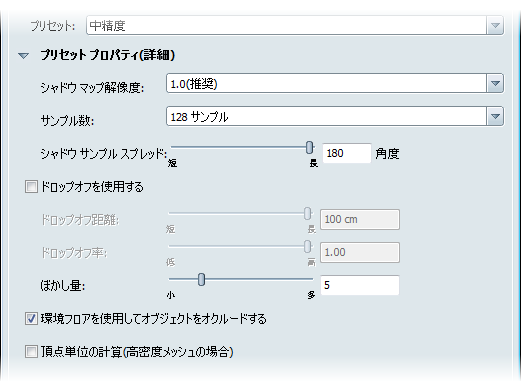
計算時間を短くするには、[プリセット]リストで[プレビューの精度(高速)]を選択します(ただし、精度が低下します)。精度を高くするには、[高精度(低速)]を選択します。カスタム プロパティを設定するには、[カスタム]を選択して、詳細プリセット プロパティを使用します。
(このリストにプリセットを追加するには、C:¥Program Files¥Autodesk¥Showcase ¥support¥AmbientShadowsPresets¥Presets.txt を編集します。既存のプリセットのテキストをコピーして貼り付け、必要に応じて値を編集します。)
シャドウ マップ解像度により、各オブジェクトに対して計算されるアンビエント シャドウ マップの解像度が決まります。パフォーマンス上の理由により、モデル全体と同じ大きさのオブジェクトに対して最も高い解像度が割り当てられます。より小さなオブジェクトでは、その寸法に比例して解像度が低くなります。(サンプル数を増やして)解像度を高くすると、細部がより鮮明に表示されますが、計算時間が長くなります。
推奨の解像度は 1.0 です。1.0 より小さい値にした場合、計算時間は短くなりますが、精度が低くなります。1.0 より大きい値にした場合、細部がより鮮明に表示されますが、計算時間は長くなります。
この値は、マテリアルで使用されるテクスチャ解像度に関係し、マテリアル テクスチャのサイズに影響します。たとえばシャドウ マップ解像度を 2.0 にすると、マテリアル テクスチャが、シャドウ マップ解像度 1.0 の場合の領域のおよそ 2 倍になります。
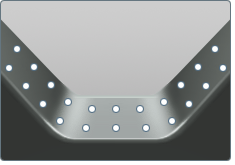
環境フロアが存在している場合、このチェック ボックスをオンにすると、アンビエント シャドウの計算時に環境フロアが計算に含められます。一般にフロアではライトが吸収されるので、シーンがやや暗くなり、よりリアルな表示になります。
モデルの底部を照らすには、このチェック ボックスをオフにします。たとえば、モデルが空中で浮いているような効果やモデルに対する照明を抑えた効果を出したい場合などです。
通常、オブジェクトが細かく均一にテッセレートされている場合は、頂点に基づいてアンビエント シャドウを計算すると、良好な結果が得られます。ただし、多くのテッセレータはアダプティブであるため、通常はこのようにならないケースがほとんどです。たとえば、大きくて平らな矩形をテッセレートした結果が、2 つの三角形と 4 つの頂点のみとなる場合があります。この場合、頂点に基づくアンビエント シャドウ計算を使用すると、データ ポイントが 4 つしか生成されないので、理想的な結果にならない可能性があります。
この設定をオフ(既定値)のままにすると、アンビエント シャドウはテクスチャに基づいて計算されます。ほとんどの場合、この方が良好な結果が得られます。ただし、検証するまでもなく、オブジェクトの頂点のパラメータ設定にオーバーラップする領域が含まれていないことが前提となります。たとえば、閉じたオブジェクトでは、どの 2 つの三角形を取っても(パラメータによる描画で)オーバーラップがないように、パラメータ設定においてカット、展開、フラット化が必要になります。オブジェクトのパラメータ設定においてこの要件が満たされない場合、テクスチャに基づくアンビエント シャドウ計算を実行すると、満足できる結果にならない可能性があります。たとえば、ある立方体の上部空間に球がある場合、6 面すべてにシャドウが表示される可能性があります。